小白三步装机版win10教程
- 分类:视频教程 回答于: 2020年12月22日 15:32:45
是不是看习惯了旧版本的小白一键重装系统,没错,我是都看多了。今天我们推出了全新的小白三步装机版重装系统软件,该版本仅保留系统重装功能,直接选择系统即可立即重装,不需要多余设置。

视频教程:
小白三步装机版win10教程:
1、首先我们在小白官网里先下载小白三步装机工具,打开并运行,点击立即重装。
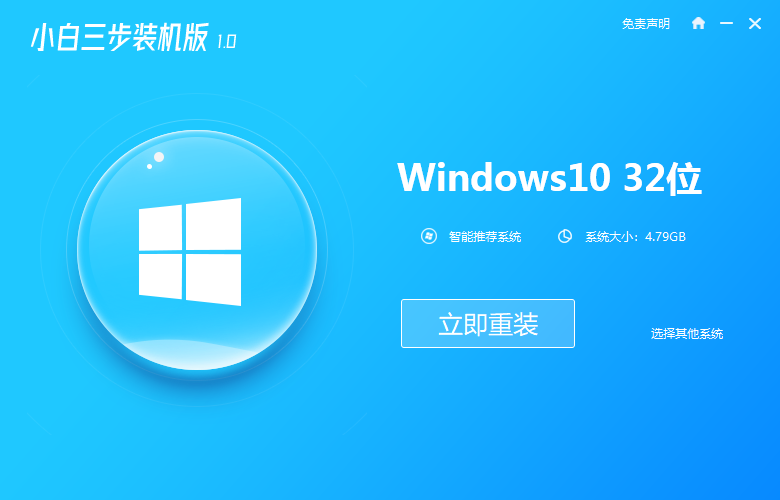
2、等待软件下载系统资料。
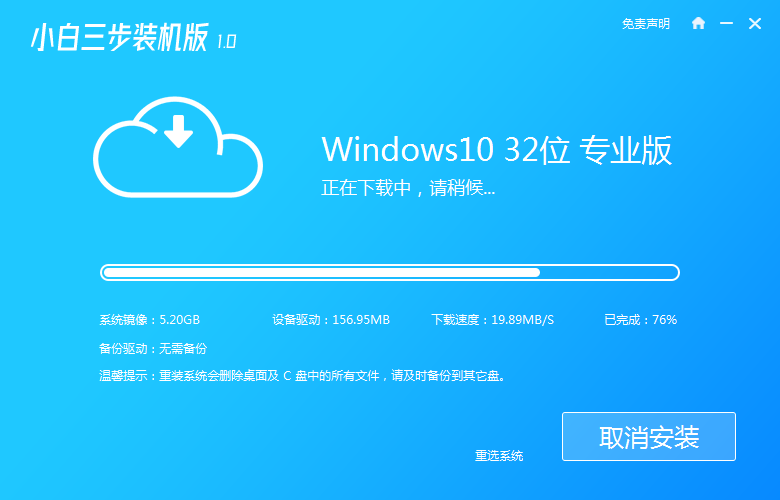
3、等待系统自动安装,无需任何操作。
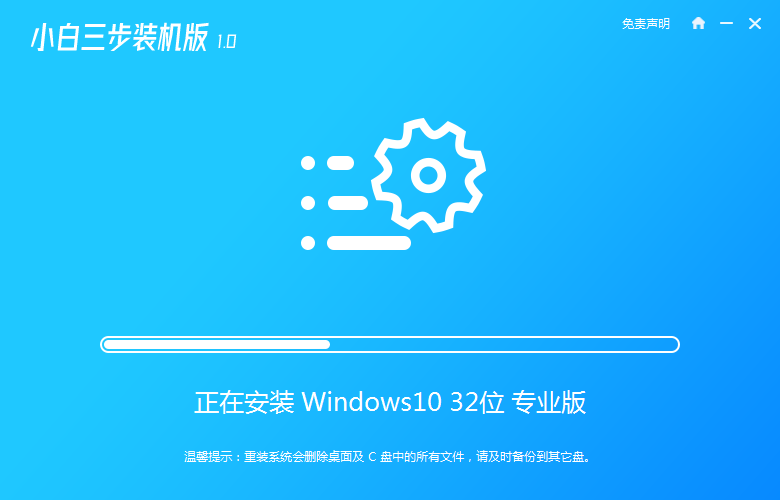
4、下载完成后自动进行环境部署,提示部署完成后点击立即重启。

5、重启后进入启动管理器页面,选择xiaobai-pe选项,点击回车。
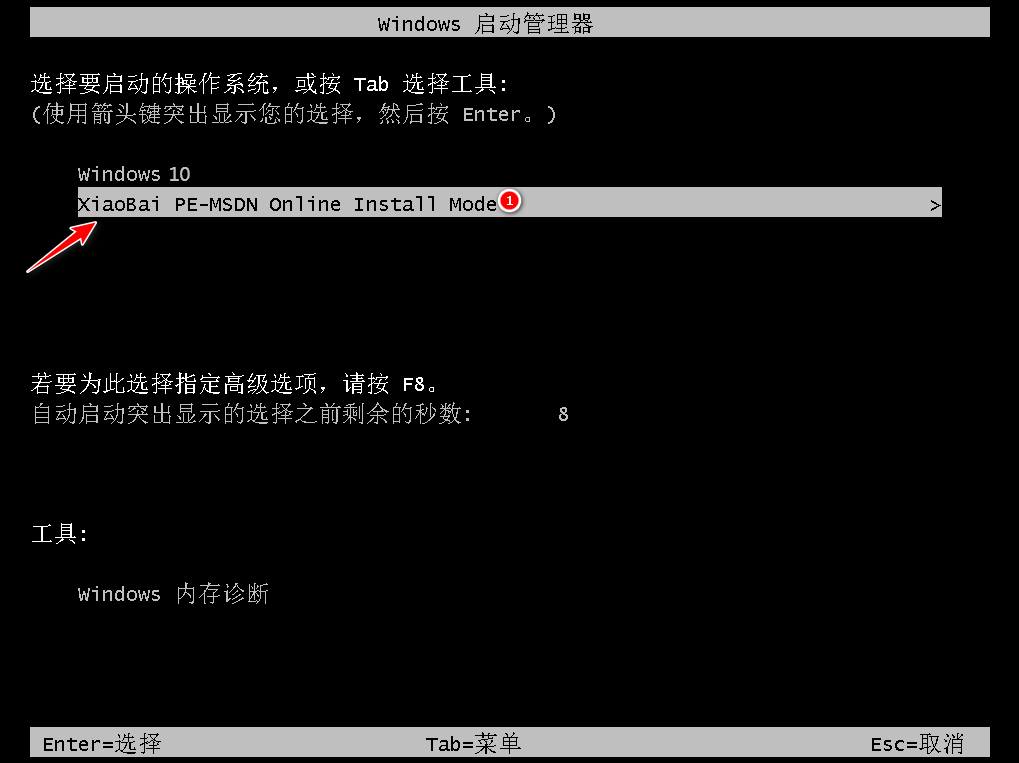
6、系统进入自动安装程序,耐心等待即可。
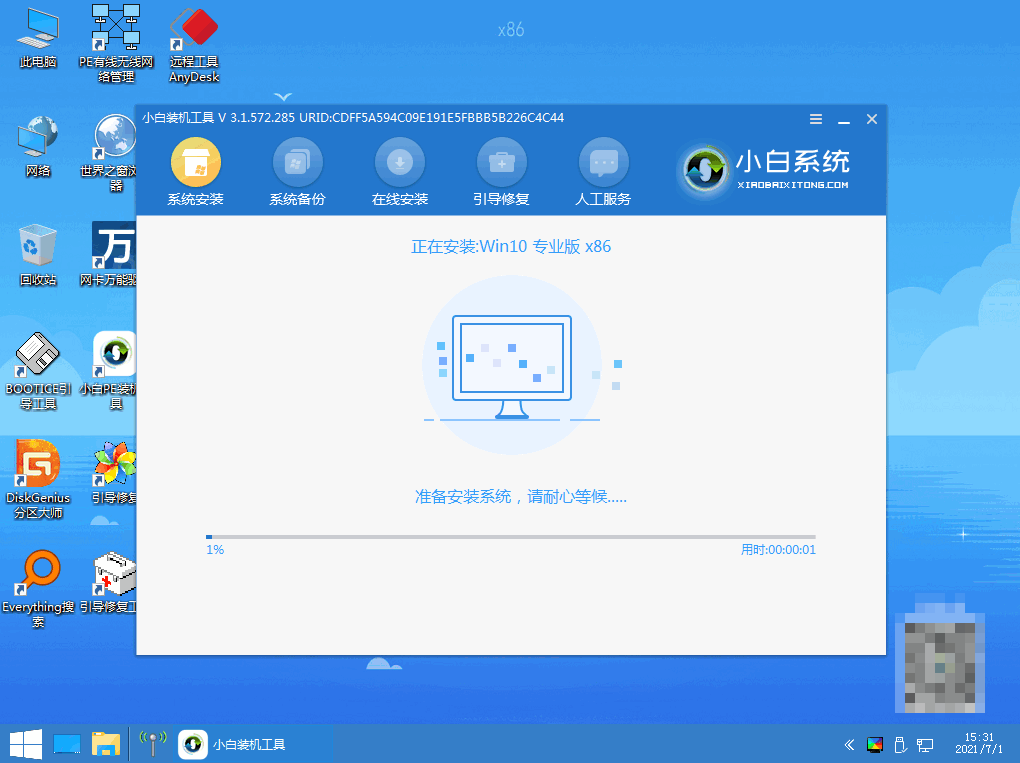
7、出现引导修复工具页面,在C盘前打勾,如图,点击确定。
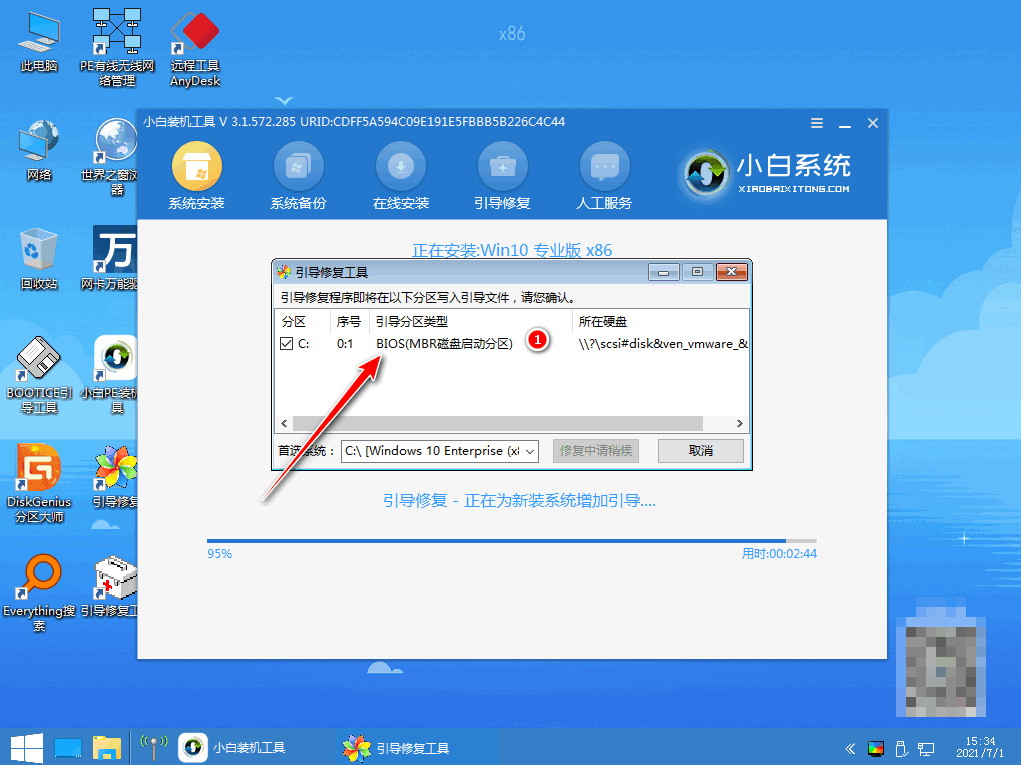
8、提示安装完成后,点击立即重启。
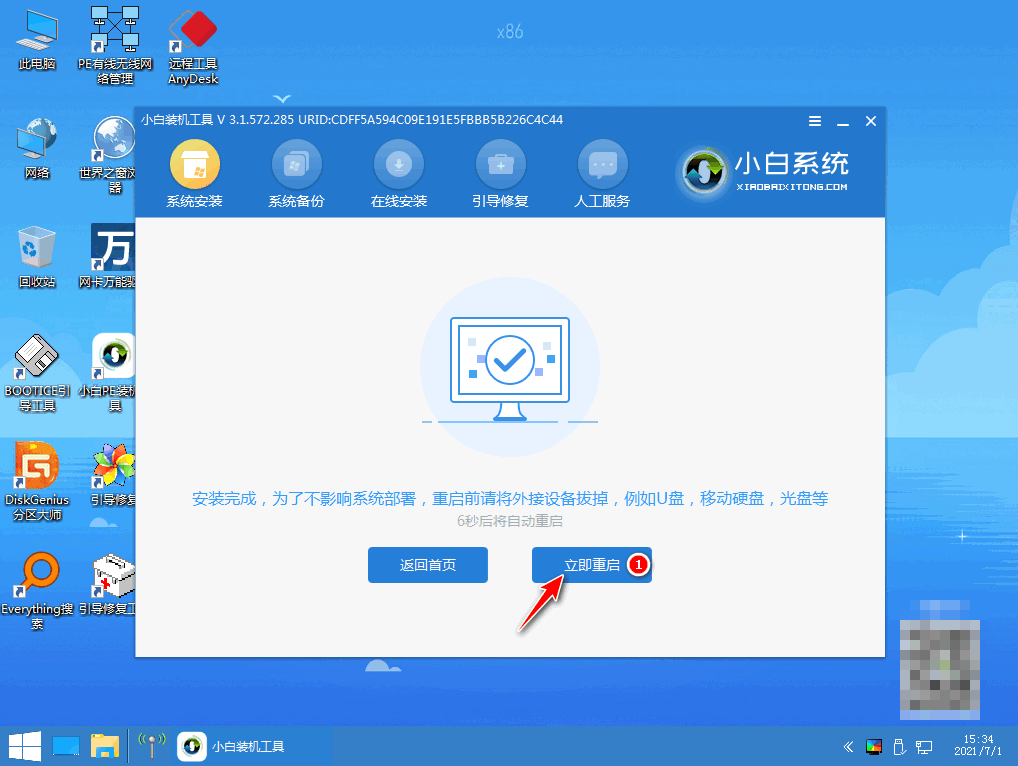
9、提示选择要用操作系统,点击win10如图。
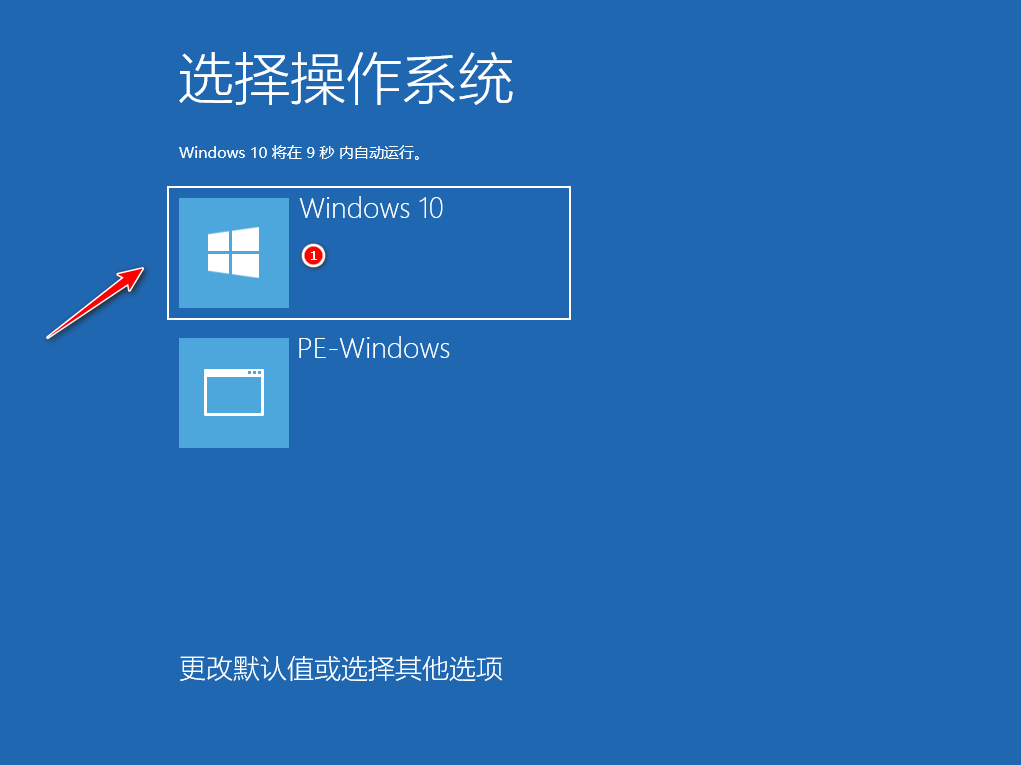
10、等待系统加载完成后进入桌面,完成。
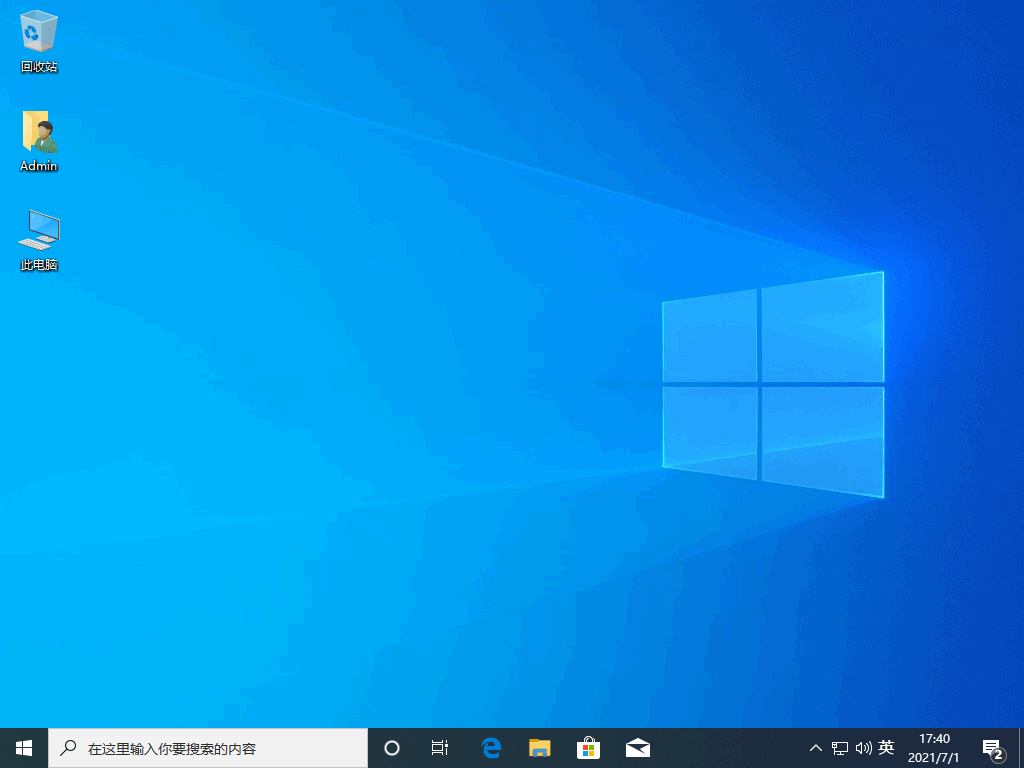
以上就是小白三步装机版win10教程的全部文章内容,更多精彩内容尽在小白一键重装系统官网,希望以上内容可以帮到大家。
 有用
26
有用
26


 小白系统
小白系统


 0
0 0
0 0
0 0
0 0
0 0
0 0
0 0
0 0
0 38381
38381猜您喜欢
- win10怎么看显卡配置2021/06/10
- win10系统还原怎么操作2021/05/17
- 系统u盘安装系统2021/05/13
- 小白u盘制作启动盘教程2023/05/05
- 小白一键重装华擎 H310M Bios 设置视..2018/06/05
- 神舟笔记本重装系统教程2021/05/25
相关推荐
- Win10系统图标显示不正常怎么办..2021/05/19
- win10控制面板在哪2021/05/14
- 自定义安装镜像教程2017/08/08
- 微软笔记本重装系统2021/05/21
- windows7系统下载安装2021/05/20
- win10win7桌面路径是什么2021/05/26

















